دليل مستخدم Dr.Fone لبرنامج Dr.Fone Basic
تعرف على كيفية استخدام Dr.Fone لإدارة أجهزتك المحمولة ونسخها احتياطيًا وعكسها على الكمبيوتر. قم بتنزيل أحدث إصدار من Dr.Fone وابدأ الآن.
قم باستعادة بيانات iCloud إلى Android / iOS
iCloud هي واحدة من أكثر الطرق ملاءمة لعمل نسخة احتياطية من أجهزة iOS الخاصة بنا. ولكن عندما نحتاج إلى استعادة نسخة iCloud الاحتياطية إلى أجهزة iPhone / iPad / Android، فلن تجدها مريحة بعد الآن. يمكنك فقط استعادة نسخة iCloud الاحتياطية بالكامل أثناء عملية إعداد جهاز iOS، ولا يمكن استعادة نسخة iCloud الاحتياطية إلى أجهزة Android. حتى هنا يأتي مع iCloud Manager، والذي يمكّنك من استعادة أي محتوى بشكل انتقائي من نسخة iCloud الاحتياطية إلى أجهزة iPhone / iPad / Android دون التأثير على البيانات الموجودة على الجهاز. تعرف على كيفية استعادة بيانات النسخ الاحتياطي على iCloud بسهولة إلى iOS أو Android.
فهرس
إدارة هاتفك أينما ذهبت
الجزء 1: استعادة نسخة iCloud الاحتياطية إلى جهاز iOS
قم بتشغيل Wondershare Dr.Fone بعد تنزيله وتثبيته على جهاز الكمبيوتر الخاص بك بنجاح. استمر في توصيل iDevice الخاص بك باتصال كبل. إذا كنت قد قمت بتوصيل الجهاز مسبقًا، فيمكن توصيله لاسلكيًا.
بمجرد إنشاء الاتصال، تابع إلى iCloud Manager على الشاشة الرئيسية. تنبثق نافذة تطلب منك تسجيل الدخول باستخدام حساب iCloud الخاص بك. قدم بيانات الاعتماد المناسبة لحساب iCloud.

إذا قمت بتشغيل المصادقة ذات العاملين لحساب iCloud الخاص بك، فستتلقى رمز التحقق. أدخل رمز التحقق وانتظر Dr.Fone للتحقق.
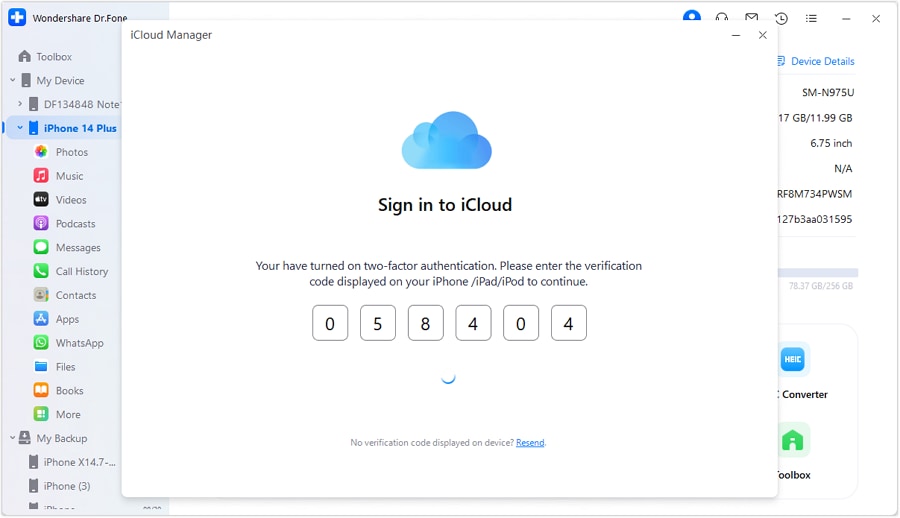
في النافذة التالية، حدد البيانات المتوفرة في حساب iCloud والتي تم نسخها احتياطيًا من قبل. بعد التحديد، استمر في تحديد استعادة الجهاز زر لبدء العملية. انقر على Start للمضي قدما نحو الاستعادة.

يظهر شريط التقدم في النافذة التالية اكتمال العملية بأكملها. انتظر حتى يتم نقل البيانات مرة أخرى إلى iDevice. إذا كنت ترغب في إلغاء الإجراء بالكامل، فانقر فوق Cancel.
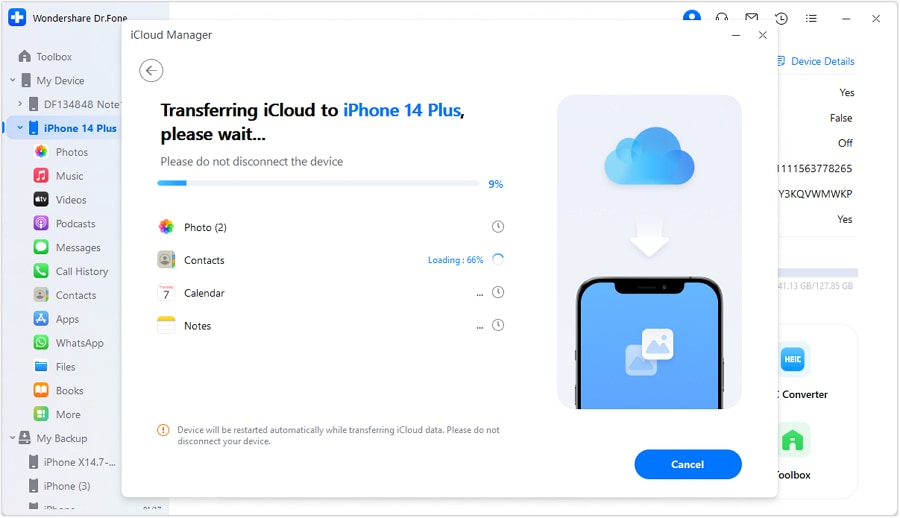
تُظهر معاينة النافذة التالية اكتمال الاستعادة. انقر فوق Done لإنهاء العملية والاستمتاع بالبيانات المستعادة على iDevice الخاص بك.

الجزء 2: استعادة نسخة iCloud الاحتياطية إلى جهاز Android
بالنسبة إلى Android، سيتعين عليك أيضًا تسجيل الدخول باستخدام حساب iCloud الخاص بك إلى استعادة بيانات النسخ الاحتياطي على iCloud إلى Android. بمجرد تجاوز جميع أنشطة تسجيل الدخول، تابع التحديد استعادة الجهاز للمضي قدما في استعادة البيانات. في الشاشة التالية التي تستمر، انقر فوق Start لبدء استعادة البيانات.

مع استمرار استعادة بيانات iCloud على جهاز Android الخاص بك، سيتم عرضها كشريط تقدم. انقر Cancel إذا كنت تنوي حل العملية.
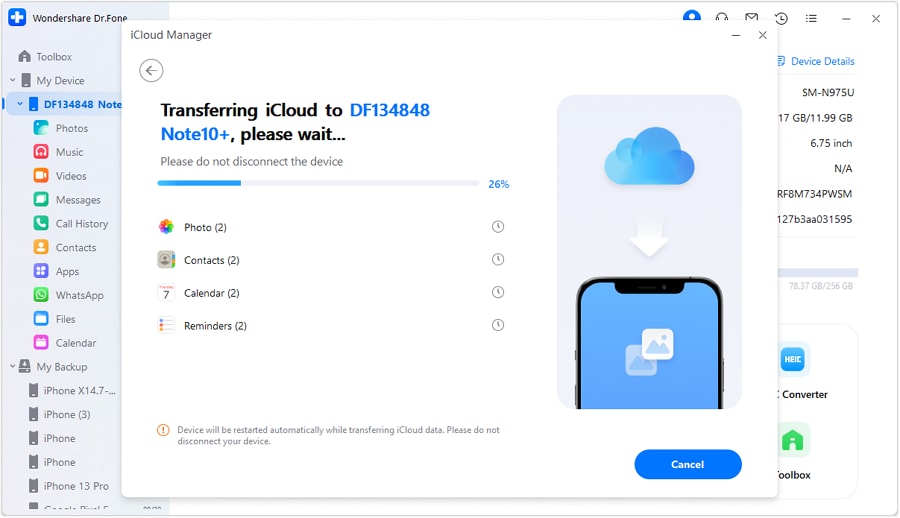
بمجرد استعادة البيانات، يطالب النظام الأساسي بالإكمال على الشاشة التالية. يختار Done لاختتام الاستعادة.
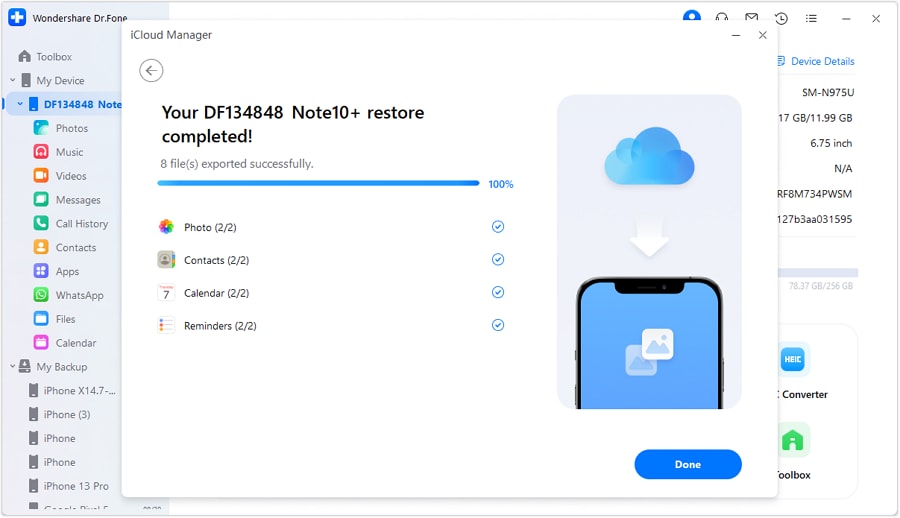
الجزء 3: تصدير نسخة iCloud الاحتياطية إلى جهاز الكمبيوتر
إذا كنت ترغب في تصدير بيانات النسخ الاحتياطي على iCloud إلى جهاز الكمبيوتر الخاص بك، فقم بتسجيل الدخول باستخدام بيانات اعتماد iCloud الخاصة بك بعد التشغيل iCloud Manager من Wondershare Dr.Fone. بمجرد تسجيل الدخول، تابع لتحديد البيانات التي ترغب في تصديرها إلى الكمبيوتر.

بمجرد تحديد جميع البيانات، تابع النقر فوق تصدير إلى جهاز الكمبيوتر في الأسفل.
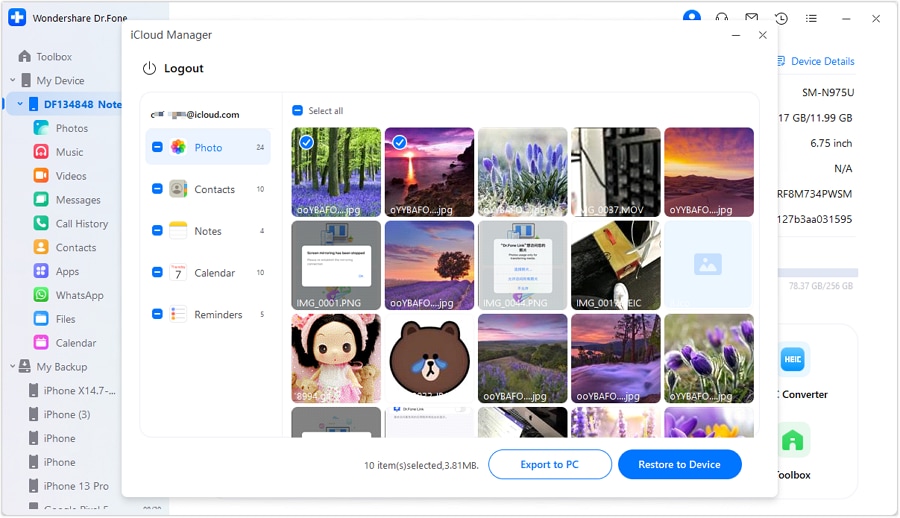
تصفح موقع بيانات النسخ الاحتياطي على iCloud حيث ترغب في تصديرها. عند اختيار الموقع، انقر فوق OK للمضي قدما نحو الانتهاء من العملية.

تظهر نافذة منبثقة توضح التقدم المحرز في تصدير البيانات. بمجرد الانتهاء من ذلك، يمكنك تحديد افتح المجلد خيار لعرض موقع نسخة iCloud الاحتياطية. على العكس، انقر فوق OK لإغلاق العملية.

هل تحتاج مساعدة؟
قد تجد إجابة سؤالك في الأسئلة الشائعة أو المعلومات الإضافية أدناه: